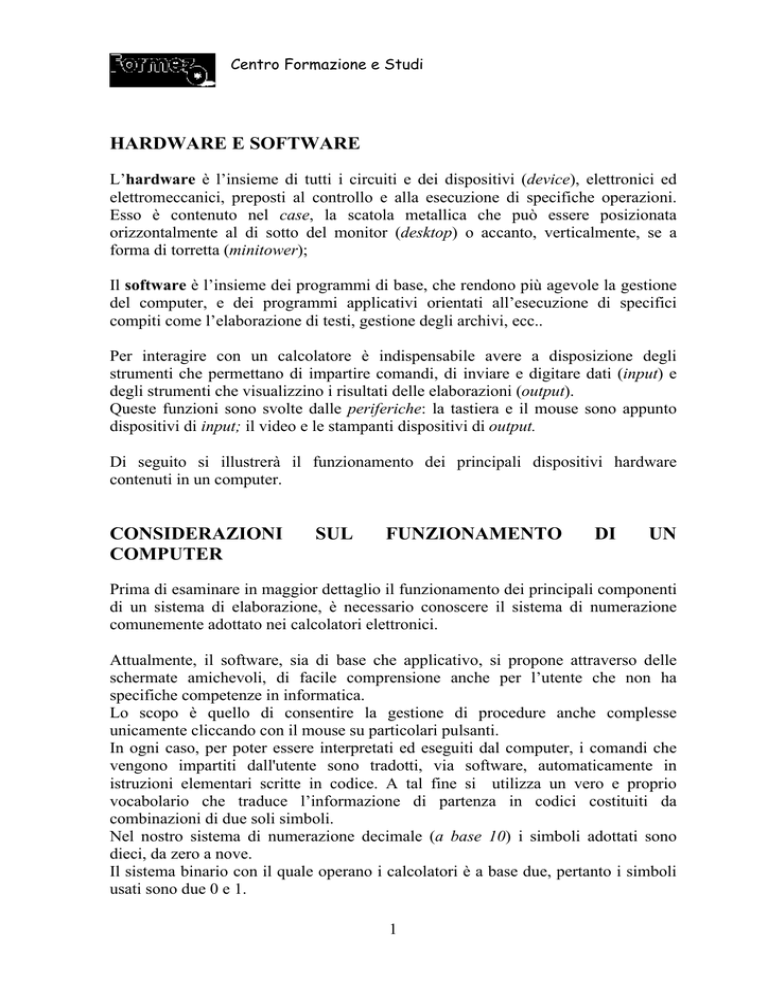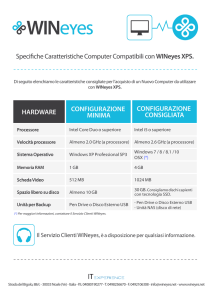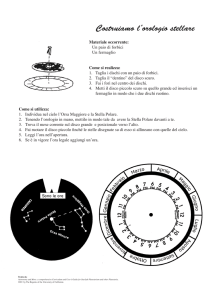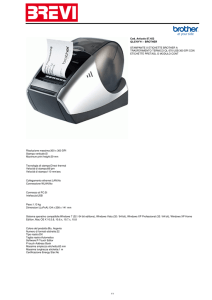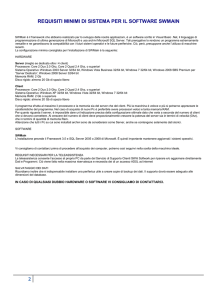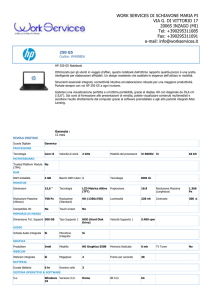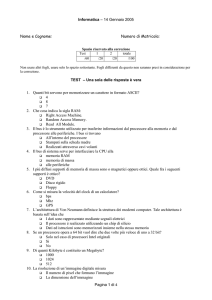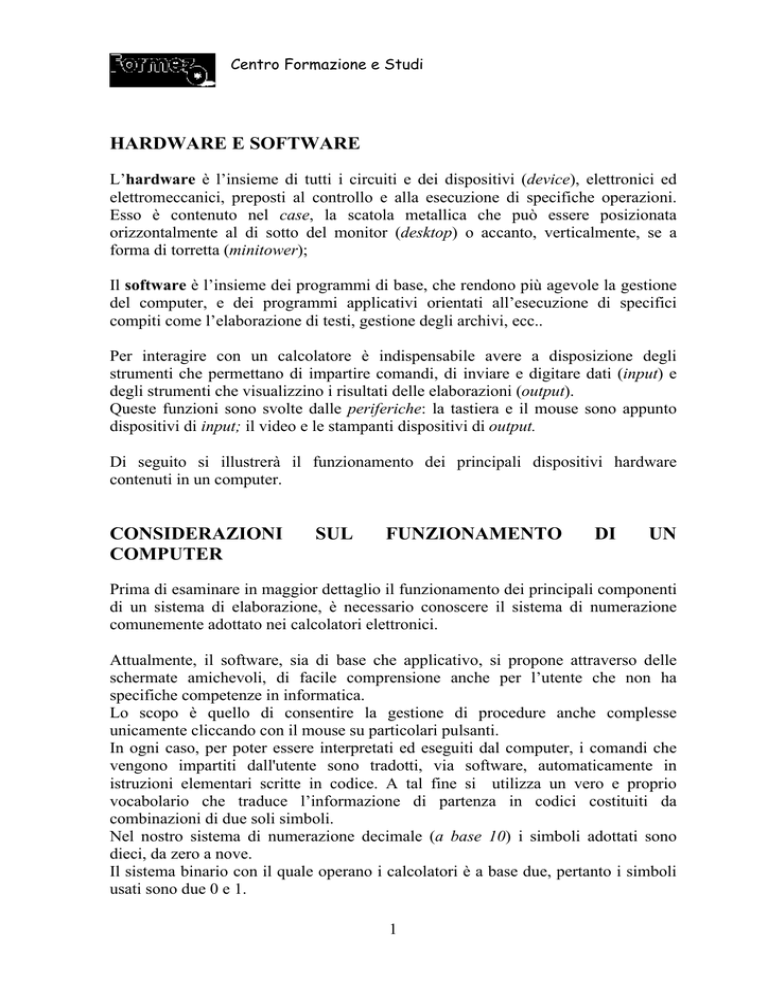
Centro Formazione e Studi
HARDWARE E SOFTWARE
L’hardware è l’insieme di tutti i circuiti e dei dispositivi (device), elettronici ed
elettromeccanici, preposti al controllo e alla esecuzione di specifiche operazioni.
Esso è contenuto nel case, la scatola metallica che può essere posizionata
orizzontalmente al di sotto del monitor (desktop) o accanto, verticalmente, se a
forma di torretta (minitower);
Il software è l’insieme dei programmi di base, che rendono più agevole la gestione
del computer, e dei programmi applicativi orientati all’esecuzione di specifici
compiti come l’elaborazione di testi, gestione degli archivi, ecc..
Per interagire con un calcolatore è indispensabile avere a disposizione degli
strumenti che permettano di impartire comandi, di inviare e digitare dati (input) e
degli strumenti che visualizzino i risultati delle elaborazioni (output).
Queste funzioni sono svolte dalle periferiche: la tastiera e il mouse sono appunto
dispositivi di input; il video e le stampanti dispositivi di output.
Di seguito si illustrerà il funzionamento dei principali dispositivi hardware
contenuti in un computer.
CONSIDERAZIONI
COMPUTER
SUL
FUNZIONAMENTO
DI
UN
Prima di esaminare in maggior dettaglio il funzionamento dei principali componenti
di un sistema di elaborazione, è necessario conoscere il sistema di numerazione
comunemente adottato nei calcolatori elettronici.
Attualmente, il software, sia di base che applicativo, si propone attraverso delle
schermate amichevoli, di facile comprensione anche per l’utente che non ha
specifiche competenze in informatica.
Lo scopo è quello di consentire la gestione di procedure anche complesse
unicamente cliccando con il mouse su particolari pulsanti.
In ogni caso, per poter essere interpretati ed eseguiti dal computer, i comandi che
vengono impartiti dall'utente sono tradotti, via software, automaticamente in
istruzioni elementari scritte in codice. A tal fine si utilizza un vero e proprio
vocabolario che traduce l’informazione di partenza in codici costituiti da
combinazioni di due soli simboli.
Nel nostro sistema di numerazione decimale (a base 10) i simboli adottati sono
dieci, da zero a nove.
Il sistema binario con il quale operano i calcolatori è a base due, pertanto i simboli
usati sono due 0 e 1.
1
Centro Formazione e Studi
Tutti i dispositivi costituenti l’hardware del computer si scambiano dati e istruzioni
in codice binario, lo stesso avviene tra i computer e le periferiche ad esso collegate.
La scelta del codice binario è dovuta alla più semplice realizzazione di componenti
che possono assumere solo due stati (bistabili) ai quali è possibile associare i valori
0 o 1, denominati bit (binary digit).
I dispositivi elettronici bistabili utilizzano transistor che restituiscono in uscita un
valore di tensione 1 o 0, o diodi che consentono o non il passaggio di corrente; altri
dispositivi ricorrono alla magnetizzazione di piccolissime sezioni di superfici
magnetiche, creandovi campi magnetici con orientamenti opposti.
Per esempio, premendo un tasto della tastiera, verrà generato automaticamente il
codice binario associato a quel carattere. Viceversa avviene quando quel carattere
viene visualizzato sullo schermo: al codice binario viene associato il simbolo
corrispondente.
Quindi, ogni carattere associato ad un tasto della tastiera avrà una particolare
combinazione di 0 e 1.
Per rappresentare un carattere (lettera dell'alfabeto), una cifra (le cifre da 0 a 9) o un
simbolo (*,+,-,@,#, etc.) sono necessari 8 bit, pari ad un byte.
Il byte rappresenta l’unità operativa fondamentale di informazione.
Per esempio digitando la parola “SOLE” il computer utilizzerà 4 byte. Ognuno,
costituito da 8 bit, rappresenterà la combinazione del codice binario corrispondente
ai caratteri della parola digitata:
S
O
L
E
1 0 1 1 0 0 1 1 1 0 1 0 1 1 1 1 1 0 1 0 1 1 0 0 1 0 1 0 0 1 0 1
83
79
76
69
I numeri 83, 79, 76 e 69 sono i corrispondenti valori espressi nel sistema decimale e
sono detti codici ASCII (American Standard Code for Information Interchange).
Questo termine identifica uno standard di codifica sviluppato dall’American
National Standards Institute (ANSI) al fine di assegnare un codice univoco ai
caratteri dell’alfabeto, i numeri e altri simboli. La codifica ASCII riunisce 128
caratteri numerati da 0 a 127 e comprende numeri, segni di punteggiatura, lettere e
codici di controllo speciali come quello che identifica la fine di una riga, la fine di
un file oppure il ritorno a capo.
2
Centro Formazione e Studi
Tabella dei codici ASCII
Caratt. Cod ASCII Cod.binario Car. Spec. Cod ASCII Cod.binario Numeri Cod ASCII Cod.binario
A
65
1010 0001
!
33
0100 0001
0
48
0101 0000
B
66
1010 0010
"
34
0100 0010
1
49
0101 0001
C
67
1010 0011
#
35
0100 0011
2
50
0101 0010
D
68
1010 0100
$
36
0100 0100
3
51
0101 0011
E
69
1010 0101
%
37
0100 0101
4
52
0101 0100
F
70
1010 0110
&
38
0100 0110
5
53
0101 0101
G
71
1010 0111
'
39
0100 0111
6
54
0101 0110
H
72
1010 1000
(
40
0100 1000
7
55
0101 0111
I
73
1010 1001
)
41
0100 1001
8
56
0101 1000
J
74
1010 1010
*
42
0100 1010
9
57
0101 1001
K
75
1010 1011
+
43
0100 1011
L
76
1010 1100
,
44
0100 1100
M
77
1010 1101
-
45
0100 1101
N
78
1010 1110
.
46
0100 1110
O
79
1010 1111
/
47
0100 1111
P
80
1011 0000
:
58
0101 1010
Q
81
1011 0001
;
59
0101 1011
R
82
1011 0010
<
60
0101 1100
S
83
1011 0011
=
61
0101 1101
T
84
1011 0100
>
62
0101 1110
U
85
1011 0101
?
63
0101
V
86
1011 0110
@
64
1010 0000
W
87
1011 0111
(blank)
32
0100 0000
X
88
1011 1000
Y
89
1011 1001
Z
90
1011 1010
1111
Ricapitolando:
1 byte è costituito da una successione di 8 bit con cui è possibile rappresentare fino
a 256 (28) valori differenti. I multipli del byte sono:
− il Kb, (kilobyte) costituito da 1024 byte;
− il Mb, (megabyte) costituito da 1024 Kb (circa un milione di byte);
− il Gb, (gigabyte) costituito da 1024 Mb (circa un miliardo di byte).
LA CPU
Il componente principale di un personal computer è il microprocessore o CPU
(Central Processing Unit). La struttura del microprocessore è estremamente
3
Centro Formazione e Studi
complessa. Si sviluppa su un unico chip delle dimensioni di qualche centimetro
quadro su cui sono integrati milioni di transistori. Caratteristica importante è il fatto
che si tratta di materiale semiconduttore1. Sul singolo chip vengono applicati i
terminali di collegamento ed uno strato di rivestimento che lo incapsula.
La CPU utilizza dei registri di memoria, costituiti da un certo numero di bit,
destinati a contenere istruzioni o dati su cui operano tali istruzioni.
I risultati di tali elaborazioni andranno ad occupare altri registri, per poi essere
inviati in output e tradotti in segnali riconoscibili dalle opportune periferiche.
Il numero di bit costituenti un registro può variare a seconda delle potenzialità del
processore (8, 16, 32, 64 bit); un registro con più spazio a disposizione può ricevere
contemporaneamente un numero maggiore di informazioni e aumentare la velocità
di elaborazione.
La CPU presiede a tutte le operazioni del computer: interpreta le istruzioni del
programma e invia agli specifici dispositivi i segnali per l’esecuzione delle singole
operazioni.
Le CPU contengono la execution unit (unità di esecuzione delle istruzioni) e la
control unit (unità di controllo).
La execution unit esegue particolari tipi di operazione, come ad esempio le funzioni
aritmetiche, il caricamento da memoria o la registrazione in memoria, la gestione
delle diramazioni (branch processing), che altera la sequenza di istruzioni eseguite
dalla CPU, cioè viene scelto un percorso tra diversi possibili. L’execution unit
contiene la ALU (Arithmetic Logic Unit) e particolari registri che conservano i bit
contenenti le istruzioni e i dati da elaborare.
La control unit è l’unità di governo che sorveglia il ciclo di esecuzione di ciascuna
istruzione che avviene nella execution unit.
L’unità di controllo e l’unità aritmetico-logica sono dotate di particolari circuiti
elettronici detti “circuiti di commutazione” che memorizzano, in ingresso, le
stringhe di bit costituenti il dato da elaborare e producono, in uscita, (a seconda
delle operazioni) una nuova stringa di bit che fornisce il risultato richiesto. Gli stessi
circuiti vengono attivati con segali di abilitazione (impulsi, tensioni ecc.) di tipo
binario.
1
Un materiale che si trova a metà strada tra un conduttore e un isolante. Non consente un facile passaggio
della corrente elettrica, ma nemmeno lo impedisce. Questo genere di sostanza ha quattro elettroni nell’orbita
più esterna del proprio atomo. Dato il loro numero, diventa perciò più difficile liberarne uno di quanto non
sia con i conduttori che ne hanno solo uno oppure due, tuttavia non è impossibile come negli isolanti che ne
hanno da 5 a 8 (il massimo) e che perciò hanno una stabilità eccellente. La definizione chimica di
semiconduttore è qualsiasi sostanza che abbia l’orbita più esterna riempita esattamente a metà.
4
Centro Formazione e Studi
Per progettare i circuiti di commutazione e le relative combinazioni si adotta una
tecnica particolare: “L’Algebra di Boole”. Nell’algebra di Boole vengono definite
varie operazioni logiche: AND, OR, NOT, NOR, NAND; che corrispondono,
rispettivamente al prodotto, alla somma, al complemento, al complemento della
somma, del prodotto di operandi in forma binaria.
La potenza elaborativa di un processore è funzione del Clock, cioè della frequenza
(misurata in MHz) con cui vengono elaborate le istruzioni elementari (la capacità
elaborativa è misurata in MIPS: Million Instruction Per Second.).
Un altro aspetto che influisce sulla potenzialità del processore è rappresentato dal
numero di bit utilizzabili per l’indirrizzamento alle memorie e dal numero di bit che
può trasferire contemporaneamente da e verso i dispositivi esterni (data path).
CPU E MEMORIA DI UN COMPUTER
Memoria
centrale
Unità di
controllo
Memoria di massa
Unità di
esecuzione
Per far eseguire al computer un determinato compito è necessario predisporre un
programma. Un programma è costituito da una sequenza di istruzioni che la CPU
esegue passo passo. E' necessario, dunque, avere un supporto su cui memorizzare le
istruzioni e i dati da elaborare, per sottoporli al processore nella sequenza stabilita
dal programma.
In generale, un computer, oltre a dover memorizzare i programmi applicativi per lo
svolgimento di compiti specifici, ha bisogno di memorizzare tutta una serie di
programmi relativi al suo funzionamento e alla gestione dei dispositivi ad esso
collegati.
Il complesso dei dati e dei programmi, il software, deve, per sue dimensioni, essere
conservato su un supporto di memoria permanente detto in genere memoria di
massa, per esempio un disco o nastro magnetico. Quando viene richiesta
l’esecuzione del programma, il computer caricherà in un’altra memoria, detta
memoria centrale solo il programma e i dati che servono.
5
Centro Formazione e Studi
Se si devono aggiornare, per esempio, i dati di una persona, inseriti in un’anagrafe
memorizzata su disco e contenente i dati di milioni di persone, il programma di
gestione caricherà nella memoria centrale solo i dati da modificare è non tutto
l’archivio. I dati modificati verranno poi memorizzati dallo stesso programma su
disco.
I due tipi di memoria si differenziano essenzialmente per la capacità e per la
velocità di accesso.
La memoria centrale, poiché deve continuamente contenere i dati e i programmi
utilizzati in quel momento dal processore, deve avere tempi di accesso molto veloci.
Le memorie di massa hanno invece elevate capacità di memoria, ma sono più lente
e vengono impiegate per archiviare grosse quantità di dati, il software di base del
computer e tutto il software applicativo, per l’elaborazione di testi, per la gestione di
banche dati, per l’utilizzo di fogli elettronici, ecc.
Di seguito si analizzerà la differenza tra memoria centrale o primaria e memoria di
massa o secondaria
MEMORIA PRIMARIA
Nella memoria primaria sono depositate le informazioni da elaborare e i risultati
conseguenti, e le istruzioni per elaborarle. Solitamente è composta da memorie
RAM (Random Access Memory) e ROM (Read Only Memory). È direttamente
collegata alla CPU e non ha bisogno di nessuna intermediazione per essere
consultata da quest’ultima. Viene chiamata anche primary storage.
La memoria RAM
La memoria centrale detta anche RAM (Random Access Memory) è un insieme
ordinato di locazioni di memoria in cui vengono registrati dati e istruzioni di
programma.
Il termine random proviene dal fatto che è possibile accedere ad una qualunque
locazione in maniera casuale, cioè senza seguire un ordine particolare.
In questa memoria vengono depositati i programmi che il PC dovrà eseguire e i dati
su cui tali programmi dovranno operare, oltre che i risultati delle successive
operazioni.
La memoria è volatile, cioè non può essere mantenuta in mancanza di alimentazione
elettrica.
La capacità di memoria è misurata in milioni di byte (Mbyte –megabyte).
La DRAM
Si tratta di una tecnologia nata nel 1980 per l’implementazione della memoria
centrale.
Ogni bit viene registrato in una cella e le celle sono disposte su una matrice a cui si
accede conoscendo la posizione della singola cella in termini di riga e di colonna.
6
Centro Formazione e Studi
Una cella di DRAM è composta da un condensatore e da un transistor. Poiché il
condensatore può trattenere la carica solo per pochi millisecondi, il contenuto della
DRAM deve essere continuamente "rinfrescato" o rigenerato, vale a dire che il
condensatore deve essere ricaricato frequentemente in modo da non perdere
l’informazione (bit) che vi è registrata. Dal punto di vista elettronico, ciascun bit
viene memorizzato in una cella che combina un piccolo condensatore collegato al
gate (terminale di entrata) di un transistor che funge da amplificatore digitale
assorbendo pochissima carica dal condensatore mentre ne legge lo stato. Il transistor
"legge" lo stato del condensatore e se vi trova carica elettrica restituisce sulla
propria uscita un 1. Se invece lo trova scarico restituisce uno 0. Questo genere di
circuito presenta, tuttavia, un paio di problemi. Innanzi tutto l’operazione di lettura
tende a scaricare il condensatore (visto che il transistor assorbe comunque una
minuscola quantità di carica attraverso il gate) e a lungo andare quello che era stato
registrato come un 1 diventa uno 0. Inoltre, ogni condensatore soffre di perdite
interne che tendono a scaricarlo. Nel tempo perciò tutte le informazioni sono
destinate ad andare perdute. Il rimedio consiste nel rigenerare centinaia di volte al
secondo la carica di ogni singolo condensatore che contiene un 1 (refresh) e nel
precaricare il condensatore appena prima che abbia luogo la lettura. Il tempo
necessario per compiere queste due operazioni si combina in quello che viene
definito cycle time (tempo di ciclo) o più semplicemente tempo di refresh o tempo
di accesso. Agli albori le DRAM avevano un tempo di ciclo di 200 nanosecondi il
che significa che era possibile eseguire 5 milioni di letture al secondo: un valore
perfettamente accettabile per i primi personal computer che funzionavano con una
frequenza di 4,77 MHz. Oggi si è arrivati a 70 e 60 nanosecondi. La DRAM viene
di solito fornita sul mercato in due formati diversi: SIMM e DIMM.
La SDRAM (Synchronous DRAM)
La caratteristica fondamentale della Synchronous DRAM è di sincronizzare tutte le
operazioni con il segnale di clock proveniente dal processore, tipicamente 66 MHz
fino a un massimo di 100 MHz (una frequenza tre volte superiore rispetto a quella
tollerabile da una RAM convenzionale). La sincronizzazione diretta rende più
semplice l’implementazione delle interfacce di controllo.
La SDRAM integra sul chip un contatore che può essere usato per incrementare
automaticamente gli indirizzi di colonna per accessi a raffica.
Questo significa che la SDRAM permette d’iniziare nuovi accessi prima che
l’accesso precedente sia stato completato.
La memoria ROM
Quando si mette in funzione un calcolatore (bootstrap2), la CPU deve eseguire le
istruzioni necessarie per il riconoscimento, la verifica e l’attivazione dei vari
dispositivi che costituiscono il sistema di elaborazione quali la tastiera, la scheda
video, il lettore di floppy disk, il disco rigido, ecc...
2
Il bootstrap è il processo stesso di avvio del calcolatore.
7
Centro Formazione e Studi
Queste istruzioni sono memorizzate dal costruttore in una memoria permanente a
sola lettura detta ROM (Read Only Memory).
Inoltre, nella fase di avvio, il computer carica nella propria memoria il sistema
operativo che gli permetterà, successivamente, di eseguire i comandi e i programmi
dell’utente.
Il programma registrato nella ROM è chiamato BIOS (Basic Input Output System).
In generale, questo tipo di software prende il nome di firmware (residente).
La CMOS
Esiste un'altra memoria, la CMOS (Complementary Metal Oxid Storage), che
contiene le informazioni sulla configurazione hardware del sistema e le
impostazioni relative al BIOS. Al momento dell'accensione, il computer "ricorda" la
sua configurazione grazie a questa memoria tampone alimentata mediante una
piccola batteria, senza la quale il BIOS sarebbe costretto a richiedere all’utente le
informazioni relative alla caratteristiche ed alla configurazione del computer.
La cache memory
E’ una memoria di transito che usa una piccola quantità di memoria ad altissima
velocità per rendere immediatamente disponibili al processore le informazioni a cui
questo accede più frequentemente.
La cache risponde alle richieste di lettura e di scrittura verso la memoria centrale
senza imporre stati di attesa al processore. Uno stato di attesa è un ciclo di clock
(vedi CPU) durante il quale il microprocessore sospende l'elaborazione e attende il
completamento di una richiesta di lettura o scrittura sulla memoria (operazione di
I/O sulla memoria).
La presenza della memoria cache velocizza il computer poiché consente un
passaggio più veloce d'informazioni tra la memoria centrale e il microprocessore
oppure tra il disco rigido e la memoria centrale.
I tempi di accesso variano dai 10 ai 30 nanosecondi rispetto alla RAM che ha tempi
di accesso tra i 60 e 70 nanosecondi.
La cache funziona sul principio secondo il quale tutti i computer che eseguono
istruzioni in modo sequenziale tendono ad accedere ripetutamente alla stessa
porzione di memoria.
La cache che si trova all'interno del microprocessore è la cache di primo livello. Col
progredire dell'elaborazione la cache scarta informazioni non più necessarie e va a
recuperare nella memoria centrale i nuovi dati richiesti. Quando il processore trova
nella cache quello che cerca si verifica un "cache hit" quando invece l'informazione
manca si verifica un "cache miss" e diventa necessario ricorrere a una cache esterna
(di secondo livello) oppure direttamente alla memoria principale e lasciar
trascorrere alcuni stati di attesa prima che le informazioni diventino disponibili.
8
Centro Formazione e Studi
MEMORIA SECONDARIA
Quando si lavora con un Personal Computer, è necessario avere dei supporti su cui
poter archiviare dati e programmi, in modo tale da potervi accedere in qualunque
momento anche dopo aver spento la macchina.
I dispositivi di memoria ausiliaria3 più diffusi sono i dischi rigidi (hard disk): uno o
più dischi coassiali, rivestiti di materiale magnetizzabile, che montati sull’unità
(drive), ruotano ad alta velocità attorno all’asse centrale; una serie di testine di
lettura/scrittura disposte su bracci mobili in senso radiale, consentono di leggere e
registrare i dati secondo tracce concentriche. Le testine sfiorano la superficie del
disco ad una distanza inferiore al millesimo di millimetro.
I dischi prima di essere utilizzati vengono formattati. Questo procedimento registra
sulla superficie del disco tante tracce suddividendole in altrettanti settori angolari.
E’ come se un foglio, completamente bianco, venisse predisposto all’uso,
disegnandovi uno schema o un modello dove trascrivere particolari informazioni.
Il tipo di formattazione dipende dal sistema operativo del computer.
Il disco funziona grazie ad un dispositivo elettromeccanico (driver) che combinando
la rotazione del disco con i movimenti lungo il raggio della testina riesce a leggere o
a scrivere in un settore qualsiasi, realizzando, così, una struttura di memorizzazione
ad accesso diretto.
Nei nastri magnetici, dove invece l’accesso è sequenziale, bisogna far scorrere tutta
la parte del nastro che precede il dato da leggere prima di poter recuperare
l’informazione.
Il disco rigido può avere capacità molto elevate: i personal computer attualmente in
commercio hanno capacità che vanno oltre i 6 miliardi di byte, Gb (gigabyte), con
velocità di trasferimento verso la memoria che arrivano fino a decine di Mb
(megabyte) al secondo e oltre.
Esistono anche dischetti "portatili" (Floppy Disk) che permettono di immagazzinare
una quantità minore di dati (circa 1,4 Mb) e di trasferirla da un computer all'altro.
Poiché la consultazione di un archivio prevede l’identificazione dell’unità su cui è
memorizzato, viene convenzionalmente assegnata all’unità disco rigido la
denominazione C: e all’unità Floppy la denominazione A:.
3
Qualsiasi mezzo di memorizzazione non volatile, il che comprende dischi e nastri, nel quale vengono
depositate informazioni che sono state elaborate dalla CPU o che non dovranno essere utilizzate da
quest’ultima immediatamente. Tutta la memoria indirizzabile esterna a quella centrale, alla quale si può
giungere per mezzo di canali di I/O. Viene anche chiamata memoria esterna (external storage), secondary
storage, auxiliary storage. Si contrappone a memoria primaria.
9
Centro Formazione e Studi
IL BUS
Il Bus è un canale di comunicazione all’interno del computer per mettere in
comunicazione tra loro dispositivi elettronici.
Sul bus sono veicolate informazioni per tutte le apparecchiature connesse, ma
utilizzate solo dall’apparecchiatura a cui sono destinate. Affinché siano
riconoscibili, queste informazioni sono integrate da un indirizzo che identifica il
mittente e il destinatario. Qualsiasi apparecchiatura può essere collegata in un punto
qualsiasi del bus e funzionare allo stesso modo delle altre.
IL CHIPSET
Il chipset è un componente associato alla CPU, che controlla l’I/O della memoria,
l’I/O del bus e, in molti casi, i controller integrati (interfaccia) degli hard disk IDE
(Integrated Device Electronics).
Questo componente governa anche le richieste di interrupt (IRQ - Interrupt
ReQuest) e gli accessi diretti alla memoria (DMA Direct Memory Access)
La DMA è una tecnica per trasferire dati dalla memoria centrale a un dispositivo
periferico, come ad esempio una scheda di rete oppure il controller di un disco,
senza chiamare in causa la CPU. Questo genere di trasferimento è più veloce e
consente di utilizzare il processore per altri scopi. Tutti i moderni PC dispongono di
almeno due canali per il DMA.
Per le macchine Pentium sono disponibili molti chipset, ma quelli prodotti da Intel
sono di gran lunga i più popolari. Il chipset Intel più comunemente usato, il 430FX
(precedentemente conosciuto come Triton), verrà presto rimpiazzato dai nuovi
chipset 430HX e 430VX. Il primo è per il mercato di fascia alta, il secondo è per le
macchine destinate al mercato domestico e dei piccoli uffici.
Il chipset HX supporta un massimo di 512 MByte di memoria centrale, doppio
processore. Il chipset VX supporta solo 128 MByte di memoria principale.
PCI (PERIPHERAL COMPONENT INTERCONNECT)
E’ un bus locale a 32/64 bit per personal computer sviluppato da Digital Equipment,
IBM, Intel e altri, che fornisce una connessione ad alta velocità tra CPU e schede di
espansione (vedi oltre). Viene chiamato bus locale perché si collega direttamente
alla CPU.
Il PCI è stato usato praticamente su tutte le macchine dotate di processore Pentium
Pro, su tutti i sistemi Pentium prodotti dal 1994 in avanti e anche su molte macchine
486 sviluppate a partire dallo stesso periodo. La velocità massima consentita nella
prima versione di PCI è di 132 MByte per secondo (1.056 Mbps) se si usano schede
di espansione a 32 bit (quelle più comuni) e di 264 MByte per secondo se
10
Centro Formazione e Studi
s’impiegano schede di espansione con connettori a 64 bit. La frequenza di lavoro
del bus è rapportata alla frequenza interna di funzionamento del processore. Il
valore massimo previsto al momento è di 33 MHz. Ogni macchina tipicamente
dispone di tre connettori PCI che coesistono con connettori ISA (bus precedente a
16 bit)
USB (UNIVERSAL SERIAL BUS)
E’ un’interfaccia seriale, bidirezionale ad alta velocità, a cui si possono collegare o
scollegare dinamicamente apparecchiature che vengono automaticamente
riconosciute dal computer acceso. Queste apparecchiature possono essere telefoni,
tastiere, videocamere, stampanti, interfacce di rete, scanner economici, mouse,
joystick, tavolette grafiche e altri sistemi di puntamento. Nasce per facilitare
l’espansione di un personal computer, per fornire un sistema economico per il
trasferimento dati fino alla velocità massima di 12 Mbit per secondo, per
convogliare voce, audio e video in formato compresso (la cui trasmissione deve
seguire tempistiche rigorose) assieme a messaggi e a dati che hanno priorità più
bassa (che possono essere consegnati con qualche ritardo senza inficiarne la
validità). Usa un’interfaccia standard, integrabile in qualsiasi dispositivo elettronico
e si adatta a tutti i tipi di computer, da tavolo o portatili.
Funziona a 10-100 Kbit per secondo per i dispositivi lenti (tastiera, mouse, stilo,
joystick e affini, monitor configurabili a distanza e dispositivi di realtà virtuale), si
sposta da 500 Kbps a 10 Mbps per dispositivi di velocità media (apparati audio,
interfacce ISDN, telefoni e centralini) con punte massime di 12 Mbit per secondo
per quelli veloci (videocamere e dischi esterni).
E’ prevista un’estensione dello standard che porti la velocità da 25 a 500 Mbps per i
dischi e la trasmissione video.
Riesce a governare fino a 127 apparecchiature con un singolo connettore del PC.
Oltre ai dati il cavo convoglia anche l’alimentazione per le apparecchiature a basso
assorbimento. Dovrebbe in prospettiva rimpiazzare le porte seriali e parallele, la
presa della tastiera, quella del mouse, più le varie prese audio, però inizialmente si
limiterà ad affiancarle.
L’USB è completamente Plug and Play, il che significa che ogni nuovo dispositivo
inserito anche a caldo (a macchina accesa) viene riconosciuto automaticamente.
La topologia di connessione è una stella multilivello, con una lunghezza massima di
cinque metri per il singolo segmento.
Ogni livello è composto da una stella che confluisce su un singolo concentratore
(hub), secondo una disposizione simile a quel che avviene nelle reti locali basate su
doppino. Il concentratore può essere passivo, nel qual caso riceve alimentazione dal
computer e la ridistribuisce ai dispositivi a valle, oppure può essere attivo, nel qual
caso genera per proprio conto l’alimentazione per i dispositivi a valle.
11
Centro Formazione e Studi
LE SCHEDE DI INTERFACCIA (o SCHEDE DI ESPANSIONE)
Una scheda che s’inserisce in uno dei connettori del bus di espansione e che è
connessa ad uno o più dispositivi.
Quando le informazioni vengono inserite nel computer dai dispositivi di input, o
restituite in output, sono necessari altri dispositivi in grado di tradurre i dati in
entrata in codice binario e in uscita in informazioni riconoscibili dalle periferiche.
Questa funzione è svolta dalle schede di espansione che si installano sul bus
consentendo la connessione tra la periferica che esse pilotano ed il resto del
computer.
In presenza di dati provenienti dalla periferica esterna, le schede di interfaccia
avvertono il processore mediante un segnale di interruzione (IRQ) a seguito del
quale esso esegue il trasferimento dei dati dalla scheda alla memoria RAM.
I segnali di IRQ vengono trasmessi attraverso le cosiddette linee di IRQ (IRQ lines)
che collegano i dispositivi periferici a un controllore di interrupt programmabile
(PIC - Programmable Interrupt Controller). Il PIC assegna priorità alle richieste
provenienti dai diversi dispositivi e le ritrasmette alla CPU una alla volta attraverso
una speciale linea di IRQ che unisce direttamente il primo alla seconda.
Le schede di espansione e quelle integrate direttamente sulla scheda madre, sono
connesse ai dispositivi di input/output (periferiche) mediante cavi di collegamento
attraverso delle porte, visibili nella parte posteriore del case. Esistono porte seriali e
porte parallele.
Una porta seriale spedisce i bit uno alla volta su una linea che unisce direttamente
un computer alla sua periferica, come ad esempio un modem, oppure direttamente
due computer Usa un connettore a 25 poli per convogliare tutta una serie di segnali
di servizio, ma per la trasmissione dati è sufficiente usare una presa a 9 poli.
Tipicamente consente di trasmettere informazioni alla distanza massima di 1.5
metri.
La porta parallela, montata su tutti i personal computer, serve solitamente a
trasmettere dati alla stampante, ma può essere utilizzata anche per collegare altre
periferiche come nastri di backup, modem, dischi removibili e lettori di CD-ROM, e
può anche servire per collegare tra loro due computer e trasmettere dati direttamente
dall’uno all’altro. Trasmette dati a 150 KByte al secondo su una distanza massima
di 2 metri.
SCHEDA VIDEO
La scheda video, anche chiamata VGA (Video Graphics Adapter) prende nome
dallo standard per schede video definito da IBM per i suoi PS/2 che all’epoca
(1987) aveva rimpiazzato i due standard già esistenti: CGA (Color Graphics
Adapter) e EGA (Enhanced Graphics Adapter) che funzionavano rispettivamente a
320 x 200 punti con 4 colori e a 640 x 350 punti con 16 colori. In modalità VGA la
12
Centro Formazione e Studi
risoluzione è stata portata a 640 x 480 punti con 16 colori, ma è stato anche
cambiato il modo d’interazione tra scheda video e monitor. In precedenza la scheda
video inviava al monitor segnali digitali che venivano da questo tradotti in pixel
(elemento di immagine, picture element) da rappresentare sullo schermo; dall’arrivo
della VGA in avanti le schede hanno inviato al monitor segnali analogici (a
variazione continua) che si traducono molto più facilmente e con maggiore
precisione in spostamenti del pennello elettronico che disegna immagini e caratteri
sullo schermo. In questo modo è possibile aumentare la risoluzione e il numero di
colori visualizzato senza modificare drasticamente la tecnologia. Infatti, nel tempo
il numero di colori per la modalità VGA è stato portato a 256, 65.536 e 16.777.216
e lo standard medesimo si è evoluto in una forma potenziata, SuperVGA.
La modalità SuperVGA arriva a 1024 x 768 punti con 16,7 milioni di colori
simultanei (modalità conosciuta anche come true color oppure colore a 24 bit).
Tutte le schede video e i monitor attualmente disponibili per personal computer
possono funzionare in modalità SuperVGA oltre che VGA, e supportano anche la
risoluzione intermedia di 800 x 600 punti, sempre con 256, 65538 oppure
16.777.216 colori a seconda della quantità di memoria montata sulla scheda video
(detta anche memoria video).
AGP (ACCELERATED GRAPHICS PORT)
E’ una tecnologia resa disponibile da Intel alla fine del 1997, che consente una
comunicazione veloce e diretta tra la scheda video e la RAM, allo scopo di
utilizzare una porzione di quest’ultima per contenere informazioni video. Diventa
una soluzione interessante nei giochi e negli altri programmi dove le informazioni
da visualizzare sullo schermo sono tante da eccedere la capacità della memoria
video in dotazione alla scheda (tipicamente 4 MByte). In questo caso, la presenza
della connessione AGP permette di visualizzare immagini complesse e riccamente
colorate senza perdere sensibilmente in velocità e senza acquistare costosa memoria
di espansione dedicata unicamente all’acceleratore grafico (processore montato
sulla scheda video). Quando non viene utilizzata per i giochi o altre funzioni video
particolari, la RAM torna ad essere pienamente disponibile per le applicazioni
normali. L’AGP è una connessione punto a punto, è un bus dedicato esclusivamente
alla connessione di schede video. La connessione AGP funziona a 66 MHz con 32
bit. Nella versione 2X il trasferimento dei dati è raddoppiato per cui la frequenza del
trasferimento risulta di 133 MHz. Le schede che supportano solo la modalità 1X
permettono il trasferimento a 266 MByte al secondo. I piani futuri prevedono una
modalità 4X corrispondente a oltre 1 GByte al secondo.
La concezione dell’AGP da parte di Intel risale all’inizio del 1996 a fronte della
previsione che le applicazioni che visualizzano scenari 3D si sarebbero trovate
davanti a un collo di bottiglia dovuto alla insufficiente capacità di trasferimento dati
del bus PCI (132 MByte al secondo teorici). Infatti la ricchezza e la verosimiglianza
di una scena 3D sintetica viene raggiunta sia attraverso la risoluzione e il numero di
13
Centro Formazione e Studi
colori sia, soprattutto, attraverso le texture, cioè le immagini bitmap che rivestono
gli elementi della scena (poligoni) simulando il tipo di materiale, la consistenza e la
finitura delle superfici e degli oggetti. Quindi maggiore è il numero di poligoni in
cui sono scomposte le superfici e più accurate e sofisticate sono le texture, più la
scena appare realistica. Ecco quindi che a un certo punto non bastano più le poche
centinaia di KByte o i pochi MByte che, nella memoria della scheda grafica,
possono essere riservati alle texture. Né si può ogni volta leggerli da disco in
memoria e, attraverso il processore, recapitarli alla scheda grafica, perché questa
strada sarebbe troppo lenta per avere un’animazione continua sullo schermo. Nel
1995 le schede grafiche 3D erano costose e disponevano di poca memoria
(tipicamente 2 MByte).
Dalla fine del 1997 è normale trovare schede con 4 MByte e nel 1998 hanno
cominciato a diffondersi quelle con 8 MByte. Questa capacità è sufficiente per
inglobare texture abbastanza estese da arredare degnamente le superfici di un gioco
3D a 800 x 600 con 16 milioni di colori e garantire fluidità all’azione.
IL MONITOR
Il monitor è un dispositivo di output che consente di visualizzare le informazioni
elaborate dal computer e il risultato delle operazioni eseguite dall’utente. Le
dimensioni variano da 13 a 22 pollici di diagonale. Sui computer portatili è
realizzato per mezzo di pannelli a cristalli liquidi particolarmente sottili e leggeri.
La qualità dell'immagine visualizzata dal monitor viene definita dal numero di pixel
che compongono l’immagine, e dipende sia dal monitor che dalla scheda grafica
istallata nel PC.
Il pixel è l’elemento più piccolo di un immagine che può essere visualizzato su un
monitor. Un pixel può essere acceso o spento e variare d’intensità
indipendentemente dagli altri. Il monitor è fisicamente suddiviso in migliaia di
minuscoli punti luminosi ciascuno dei quali corrisponde a un pixel. Su uno schermo
monocromatico il pixel è composto da un solo punto che può cambiare unicamente
nell’intensità luminosa. Su uno schermo a colori il pixel è composto da tre punti,
uno per il rosso, uno per il verde e uno per il blu, che combinandosi producono
qualsiasi colore, di variabile intensità. Il numero di colori e di tonalità che possono
essere visualizzati a video dipende dal numero di bit che all’interno della memoria
video sono abbinati a ciascun pixel. Nel caso di sistemi monocromatici basta un bit
(acceso spento), passando ai 256 colori ci vogliono 8 bit che diventano 24 quando si
lavora con 16 milioni di colori.
Il dot pitch è una misura della risoluzione di un monitor a colori espressa come
distanza diagonale tra due punti adiacenti dello stesso colore. Valori accettabili sono
quelli inferiori a 0,28 millimetri. Un’altra caratteristica è rappresentata dalla
frequenza di rigenerazione (refresh) delle immagini visualizzate. Valori accettabili
sono quelli superiori o uguali a 75 Hz.
14
Centro Formazione e Studi
CD ROM (COMPACT DISC READ ONLY MEMORY)
E’ un disco del diametro di 12 centimetri che memorizza le informazioni in modo
permanente su uno strato metallico leggibile mediante raggio laser.
In fase di scrittura un raggio laser di potenza sufficiente, modulato dal segnale
binario che rappresenta i dati da registrare, altera le caratteristiche di riflessione del
materiale, di cui è ricoperto il disco, in corrispondenza degli “1”.
Nella fase di lettura, un raggio laser di piccola intensità inviato sulla superficie del
disco, viene riflesso in maniera diversa a seconda della presenza o meno
dell’alterazione. Un fotodiodo converte la maggiore o minore quantità di luce
riflessa nel corrispondente codice binario.
Il sottile foglio metallico è racchiuso tra due dischi di plastica trasparente, così da
conferirgli rigidità e al tempo stesso permettere il passaggio della luce di cui è
composto il raggio di lettura. Questi dischi contengono dati, suoni, immagini e
filmati video. Un normale lettore di CD audio non può leggere un CD-ROM.
Un CD-ROM contiene 650 MByte di dati. Il formato è stato sviluppato da Sony e
da Philips che lo hanno lanciato nel 1985.
I primi lettori di CD-ROM (fine anni Ottanta) leggevano dati con una velocità di
150 KByte per secondo. Questo valore è stato successivamente utilizzato come
riferimento per i lettori di generazione successiva. Queste prime unità potevano
essere utilizzate per ascoltare musica oppure per trasferire dati dal CD alla memoria
centrale e al disco del computer, ma non erano assolutamente idonee per
applicazioni multimediali.
I lettori di CD-ROM realizzati alla fine del 1998 hanno una velocità 40 volte
superiore.
CD RW (COMPACT DISC REWRITABLE)
E’ un nuovo tipo di CD che può essere scritto e riscritto fino a 1.000 volte.
DVD (DIGITAL VIDEO DISC)
Il DVD è un CD-ROM ad alta densità che ha lo stesso diametro dei CD-ROM
tradizionali, ma capacità molto superiori, sufficienti a registrare un intero film.
Viene usato come sistema di registrazione per video e audio di alta qualità, oltre che
per informazioni digitali di qualsiasi genere. Lo standard DVD riunisce le
peculiarità delle tecnica di scrittura sviluppate da due fronti contrapposti. Il primo
fra questi è l’MMCD (Multimedia Compact Disc) creato da Sony e Philips, che
consente di memorizzare 3,7 GByte su un singolo disco utilizzando due livelli
sovrapposti sulla stessa faccia. Il secondo è l’SD (Super Density) di Toshiba e
15
Centro Formazione e Studi
Panasonic che utilizza due facce per scrivere fino a circa 8 GByte sul singolo disco.
Come risultato il DVD consente di scrivere sue due facce e due livelli fornendo
capacità variabili da 4,7 a 17 GByte per disco e garantendo la compatibilità con tutti
i CD-ROM attualmente in circolazione.
La capacità base di 4,7 GByte si riferisce all’impiego di una singola faccia e di un
solo livello su quella faccia. Si passa a 8,5 GByte per un disco a doppio strato e a
9,7 GByte per un disco a doppia faccia, ognuna delle quali ha un singolo strato. Il
traguardo dei 17 GByte è raggiunto con l’impiego di quattro strati complessivi (due
per faccia). Usando la capacità base è possibile memorizzare 90 minuti di filmato in
modalità MPEG-2, standard per comprimere e memorizzare filmati e animazioni in
formato digitale per poi riprodurli a schermo pieno, dedicato al mercato
professionale per riprodurre filmati con 30 fotogrammi al secondo (video di alta
qualità).
La seconda generazione dei lettori DVD 2X lanciata all’inizio del 1998 ha una
velocità doppia rispetto alla prima generazione. Legge informazioni digitali a 2,76
MByte al secondo.
LA STAMPANTE.
A seconda della loro modalità di funzionamento esistono diversi tipi di stampanti.
STAMPANTE A GETTO D’INCHIOSTRO
E’ un tipo di stampante che utilizza degli speciali ugelli che spruzzano inchiostro
sulla carta per generare una stampa. Le stampanti a getto d’inchiostro sono molto
silenziose e relativamente veloci, possono anche stampare a colori ma non sono in
grado di stampare documenti copiativi come quelle a impatto. La qualità della
stampa è spesso molto elevata, anche se per raggiungere il massimo delle
prestazioni è necessario utilizzare carta speciale
STAMPANTE LASER
Utilizza un raggio laser per generare un’immagine o testo che viene poi impresso
sulla carta. La velocità di stampa si indica in pagine per minuto (ppm), mentre la
qualità è espressa dal numero di punti per pollice (dpi) che la stampante è in grado
di produrre.
16
Centro Formazione e Studi
STAMPANTE TERMICA
E’ una stampante che utilizza carta sensibile alla temperatura per creare copie di
testo e immagini. Buona parte dei fax in commercio sono dotati al loro interno di
una stampante termica.
STAMPANTI A IMPATTO
Questa categoria di stampanti prevede l’impatto fisico tra la testina di stampa, il
nastro inchiostratore e la carta per generare una stampa. Generano i caratteri
colpendo con piccoli aghi un nastro inchiostrato. Sono le stampanti più veloci ma,
la qualità di stampa è la peggiore e possono essere molto rumorose. Le stampanti a
matrice di punti sono utilizzate soprattutto per alti volumi di stampa (per esempio i
rapporti statistici).
IL MODEM
E’ un dispositivo, che può essere esterno al computer o installato all’interno del
case, che permette la connessione di due o più computer mediante linea telefonica.
Esistono modem più o meno veloci, a seconda del numero di bit che possono
trasferire in un secondo (bps); la maggior parte dei modelli attualmente in
commercio trasmette a 33600 bps, anche se da circa un anno sono stati messi sul
mercato modem che raggiungono la velocità di 56000 bps. Oltre a permettere la
connessione con Internet, mediante l’utilizzo di appositi software i modem
permettono anche di inviare e ricevere fax, sostituendo del tutto i tradizionali
apparecchi fax.
17
Centro Formazione e Studi
INTRODUZIONE AI SISTEMI OPERATIVI
Il Sistema Operativo (di seguito S.O.) è un insieme di programmi e istruzioni che
governano le attività del calcolatore a partire dall'accensione, passando per lo
svolgimento di tutte le operazioni correnti, fino ad arrivare al suo spegnimento.
Esso permette quindi un dialogo con l’utilizzatore del computer consentendo
attraverso l'interfaccia utente il caricamento e l’esecuzione dei programmi
applicativi, la configurazione e la gestione dei dispositivi hardware, offrendo dei
meccanismi di protezione delle risorse.
SCHEMA SEMPLIFICATO DI ARCHITETTURA DI UN S.O.
Applications
User Interface tools
Registry
API (Application Programming Interface)
Kernel
Fyle System Manager
Configuration Manager
Device drivers
Hardware
Applications: software applicativi;
User interface tools: strumenti per la gestione dell’interfaccia utente; l’interfaccia utente
può essere fatta di solo testo o di tipo grafico, come i più moderni sistemi operativi (GUI:
grafic user interface) a 32 bit.
API (Application Programming Interface): funzioni o sootoprogrammi (sub routine)
richiamabili da programmi applicativi, come ad esempio il message box di Windows;
Registry: database che contiene le informazioni sulla configurazione hardware e software
del sistema;
Configuration Manager: Modulo che consente la gestione delle risorse hardware;
Fyle system manager: gestisce la memorizzazione dei files sulle memorie di massa;
Kernel: nucleo o parte centrale della struttura, gestisce le operazioni fondamentali del
sistema operativo, come ad esempio la ripartizione della capacità elaborativa del
processore tra diversi blocchi di codice da eseguire, gestire le eccezioni (exception)
generate dall’hardware e governare altre funzioni hardware del sistema.
18
Centro Formazione e Studi
Device drivers: parte basilare del sistema operativo che regola il funzionamento dei
dispositivi elettronici e meccanici dell’elaboratore.
All’accensione del computer, subito dopo che il BIOS ha assolto ai propri compiti
relativi ai controlli sull’esistenza e la funzionalità hardware, viene caricato il S.O.
che, in prima istanza, attiva la comunicazione tra processore, tastiera e unità disco.
In tal modo l’utente può immediatamente impostare i propri comandi, chiedendo
alla macchina di eseguire determinate operazioni oppure lanciando programmi
scritti secondo le caratteristiche del sistema operativo medesimo. Il sistema
operativo carica in memoria i programmi richiesti, ne controlla l’esecuzione e
fornisce i servizi per l’utilizzo degli archivi memorizzati sui dischi e per la gestione
delle risorse hardware.
Per sfruttare al massimo le potenzialità di elaborazione della CPU, il S.O. si fa
carico delle operazione più lente come la stampa dei risultati o l’acquisizione dei
dati.
I sistemi operativi attuali supportano una nuova tecnologia per il riconoscimento
automatico dei dispositivi hardware. La tecnologia impiegata nella costruzione dei
nuovi dispositivi è definita "Plug and Play" (letteralmente inserisci e lavora), e
prevede, da parte del sistema operativo, il riconoscimento dei dispositivi e
l'installazione automatica dei programmi (driver) che li gestiscono.
Il S.O. si occupa, inoltre, della gestione e pianificazione della capacità di memoria
degli hard disk.
Alcuni dei compiti svolti sono più o meno comuni a tutti i sistemi operativi, altri
dipendono invece dai sistemi di elaborazione da gestire.
Ad esempio, sebbene tutti i sistemi operativi offrano dei meccanismi di protezione
delle risorse più o meno intensi, alcuni, gestendo delle reti di computer, dispongono
di strumenti di protezione molto forti, essenziali per garantire riservatezza e
sicurezza. Tali strumenti si risolvono nell'utilizzo di password di accesso, nel
controllo e nella gestione dell'accesso di altri utenti alla memoria del proprio
computer, ecc (vedi Windows NT).
I SISTEMI OPERATIVI PIÙ COMUNI
Esistono diversi sistemi operativi, nati per elaboratori con differenti caratteristiche e
per le esigenze del mercato in continua evoluzione.
Il primo sistema operativo per personal computer è stato il DOS.
19
Centro Formazione e Studi
MS-DOS
Il DOS è stato il sistema operativo progettato per il primo personal computer
immesso sul mercato dall’IBM. È un tipico sistema a 16 bit, monoutente e
monotask: in altri termini utilizza istruzioni a 16 bit, lavora per un utente alla volta
e può svolgere un compito per volta. Inoltre, ed è la sua più importante limitazione,
consente di indirizzare soltanto 1 MB di memoria RAM. Ha inoltre un'interfaccia
utente (UI) di tipo testo che comporta la conoscenza del linguaggio (comandi e
sintassi) necessario per impartire le istruzioni.
Nonostante questa serie di limiti, ha una piattaforma che è indipendente
dall’hardware e può quindi funzionare su computer con caratteristiche differenti,
probabilmente questo è il motivo della sua diffusione e delle conseguenti modifiche
che lo hanno adattato alla crescente potenza dei nuovi elaboratori.
-
Modalità: Reale,Protetta
Solitamente la memoria primaria è divisa in memoria convenzionale (da zero a
1024 Kb con possibilità di espansione EMS>1024 Kb), utilizzabile solo dai
Programmi in modalità reale4 e, memoria estesa (XMS>1024 Kb), utilizzabile
solo in modalità protetta5.
WINDOWS
L'evoluzione della tecnologia e la diffusione dei computer per uso domestico ha
posto, abbastanza rapidamente, l'esigenza di mettere a disposizione dell’utente
un'interfaccia meno ostica e più comprensibile. Come primo passo, il DOS venne
4
Metodo di funzionamento nativo dei personal computer basati su microprocessore 80x86 e modo operativo
attivato per difetto sui modelli di processore successivi che emulano le funzioni dell’80x86. In questa
modalità il software applicativo può far riferimento diretto a qualsiasi indirizzo della memoria e a qualsiasi
canale di input/output senza alcun vincolo o filtro imposto dal processore. Lo spazio di memoria
complessivamente indirizzabile è di 1 MByte, di cui 640 KByte riservati alle applicazioni dell’utente e al
sistema operativo. Questa è la modalità di funzionamento del DOS, ha il vantaggio di essere semplice e
relativamente agile da gestire, e quindi di adattarsi anche a macchine di potenza limitata, però consente
l’esecuzione di un solo programma (task) alla volta e non offre nessun sistema di gestione o di protezione
della memoria per cui può accadere che due programmi tentino di accedere alla stessa porzione di RAM
creando un conflitto che blocca il sistema e determina la perdita dei dati in elaborazione.
5
Modalità di funzionamento tipica del processore 80286 Intel e successivamente ereditata da tutti i
processori Intel successivi che la emulano. In questo tipo di modalità di funzionamento del CPU un software
può eseguire operazioni riservate che manipolano componenti critiche del sistema come la memoria e i canali
di input/output solo attraverso l’intermediazione del sistema operativo, d’altro canto ha il vantaggio di poter
indirizzare tutta la memoria visibile dal particolare processore in uso. La funzione più importante è quella di
protezione della memoria, da cui deriva il nome, e consiste nel fatto che la CPU impedisce a qualsiasi
programma di memorizzare informazioni in un’area che sia già occupata da un altro programma oppure dal
sistema operativo. In modalità protetta è possibile realizzare funzioni di multitasking (esecuzione di più task
contemporaneamente).
20
Centro Formazione e Studi
equipaggiato di un’interfaccia utente di tipo grafico (GUI) che incapsulasse il
vecchio sistema operativo. Nacque così, sempre per gli IBM e compatibili,
Windows, un "ambiente operativo" in cui i comandi del DOS furono sostituiti da
icone e menu accessibili con l’uso del mouse. In più le varie applicazioni, tramite
l’uso di finestre, potevano essere gestite contemporaneamente, non essendo
necessario chiuderne una per aprirne un’altra.
Nella sua evoluzione Windows è stato dotato di un sottosistema che ha consentito
una forma (seppure limitata) di multitasking, di una tecnologia per la gestione di
memoria che consentiva alle applicazioni di accedere a tutta la memoria fisica e di
un semplice sistema di connessione in rete locale.
WINDOWS 95
Rappresenta l’evoluzione di Windows 3.x in grado di accedere alle funzionalità dei
processori a 32 bit. Windows 95, infatti, è un sistema operativo a 32 bit che, pur
potendo supportare le applicazioni a 16 bit, è dotato di una interfaccia utente
decisamente più evoluta di quella di Windows 3.x e, soprattutto, di un migliore
sistema di gestione del multitasking delle applicazioni e di una migliore gestione
della memoria.
WINDOWS 98 E 2000
Rappresenta l'evoluzione del Windows 95 sia nella direzione di una maggiore
semplicità d'uso (l'interfaccia risulta ancora più semplice e maneggevole grazie alle
nuove opzione del desktop), sia nella direzione di una maggiore affidabilità del
sistema attraverso un miglioramento delle prestazioni (il nuovo file system a 32 bit6
consente una gestione più efficiente delle informazioni presenti nel disco rigido e un
notevole risparmio di spazio), sia nella direzione dell'utilizzo di Internet (è possibile
accedere al World Wide Web in qualunque momento e da qualunque applicazione).
WINDOWS NT
Si tratta di un sistema operativo nato per le reti di computer del tipo client-server
dove alcune delle macchine in rete fungono esclusivamente da "fornitrici" (server)
di risorse (principalmente Files, Stampanti e dispositivi di comunicazione) e di
servizi, mentre le altre macchine (client) possono accedere alle risorse messe a
disposizione dai vari server a seconda dei criteri di sicurezza e di accesso stabiliti
dall'amministratore di sistema.
6
Vedi in seguito File system
21
Centro Formazione e Studi
A differenza dei sistemi operativi installati solitamente sui personal computer, il
S.O. Windows NT deve assolvere un numero di funzioni considerevolmente
superiore, relative soprattutto alla gestione delle risorse condivise e alla sicurezza ed
alla gestione degli utenti.
Questo è uno dei compiti più critici del S.O. di rete che deve poter permettere la
maggiore flessibilità possibile nell'attribuzione dei vari criteri di sicurezza: permessi
di accesso alle varie risorse, eventuali priorità di accesso in funzione della tipologia
degli utenti, rendere invisibili e inaccessibili le risorse private e quelle che
l'amministratore ritiene tali.
MACOS
E’ il sistema operativo creato dalla APPLE che ha da sempre costruito computer che
si contrappongono ai compatibili IBM; i suoi computer si sono sviluppati infatti a
partire da un microprocessore prodotto dalla MOTOROLA avente caratteristiche
diverse dai processori INTEL utilizzati dalla IBM e dai compatibili.
Questo sistema è completamente diverso dal DOS e antesignano, in qualche modo,
del Windows. Aveva, infatti, ed ha tuttora, un interfaccia di tipo grafico, con un
insieme di applicativi integrati. E’ stato il primo a consentire l’uso del mouse.
OS2
E’ un sistema operativo creato dall’IBM prima ancora che Microsoft introducesse il
Win95 ed in parte sviluppato con la stessa Microsoft. Già al momento della sua
introduzione nel 1992 aveva quasi tutte le caratteristiche che sono state
successivamente introdotte in Windows95.
Malgrado ciò esso non è riuscito ad ottenere un grande successo forse perché, per
gli utilizzatori di PC IBM, i tempi per passare ad un sistema operativo diverso dal
DOS non erano ancora maturi, mentre chi cercava un’interfaccia grafica si orientava
sui computer Macintosh della Apple.
UNIX
E’ un sistema operativo multiutente, multitask, con un’interfaccia sia di tipo
grafico che di tipo testo e a 32 bit.
E’ quindi un sistema che accorda tutti i vantaggi degli altri sistemi operativi.
Nonostante ciò non è ancora diffusissimo per i Personal Computer poiché è nato per
i mainframe, cioè per i computer di grandi dimensioni a cui si possono connettere
più utenti contemporaneamente e che eseguono simultaneamente più programmi. E’
solo da poco tempo che si è sviluppato lo stesso sistema anche per i PC, il suo nome
è LINUX e prende il nome dal suo ideatore Linus Thorvald. Si tratta di un sistema
22
Centro Formazione e Studi
operativo completo che possiede tutte le caratteristiche di Unix ma che risponde ad
esigenze di ufficio e domestiche. Inoltre è gratuito e disponibile in rete.
(INTERNET)
MEMORIA REALE E MEMORIA VIRTUALE
Una distinzione importante in tema di memoria del computer è quella tra memoria
reale e memoria virtuale.
La memoria reale è anche detta memoria fisica. Comprende tutte le locazioni di
memoria scrivibili, il che significa tutta la RAM installata sul sistema. Alcune
porzioni della memoria fisica vengono riservate al sistema operativo, per il poweron self test (POST) e per il video. Si tratta di quella parte di memoria fisica che è
disponibile per le istruzioni e che viene chiamata memoria di sistema.
Si contrappone alla memoria virtuale che, invece, è una tecnica che consente alle
applicazioni di vedere più spazio di memoria di quello che effettivamente esiste in
RAM.
In questo modo è possibile poter eseguire programmi la cui dimensione eccederebbe
la capacità del sistema oppure diversi programmi contemporaneamente. A questo
fine si usa come are di sfogo una porzione su disco fisso (nei pc si chiama area di
swap o file di swap) nella quale si trasferiscono le informazioni contenute in RAM
(dati e programmi) che al momento non vengono utilizzati così da lasciare posto a
quelli nuovi che l’utente ha richiesto di utilizzare in quel momento. Grazie a questo
accorgimento la memoria di sistema viene incrementata e viene vista come una
singola grande e uniforme riserva di memoria primaria (in RAM o ROM), anche se
il realtà è frammentata e composta in parte da memoria secondaria (su disco). Le
applicazioni accedono alla memoria usando indirizzi virtuali (logici) che vengono
poi tradotti (mappati) in indirizzi fisici. Due tecniche comuni usate dai sistemi
operativi moderni per realizzare la memoria virtuale sono la paginazione e la
segmentazione.
FILES SYSTEM MANAGER
Ogni sistema operativo trasferisce il compito di gestire la memorizzazione delle
informazioni sulle memorie di massa ad modulo specifico chiamato Files System
Manager.
Quando si salva un documento o si installa un programma, le informazioni
contenute nel file vengono memorizzate in aree del disco rigido denominate cluster.
Minore è la dimensione di questi cluster minore risulterà lo spazio inutilizzato e
migliori saranno le prestazioni di memorizzazione del disco rigido. La dimensione
dei cluster dipende dalla dimensione delle partizioni del disco rigido che a sua volta
23
Centro Formazione e Studi
dipende dal tipo di file system utilizzato7. In base all'impostazione predefinita, la
maggior parte dei computer utilizza un'unica partizione. Se l'hard disk non supera i
10 Gb, con dischi di capacità superiore per utilizzare cluster piccoli è necessario
suddividere l'hard disc in due partizioni.
Il DOS, il WINDOWS 95, il Windows98 e 2000 utilizzano il File System FAT (file
allocation table). Mentre però il Windows 95 utilizzava una FAT a 16 bit8 il
Windows 98 e quello 2000 (ma anche l'ultima versione del Windows 95) usa una
FAT 32 bit. La differenza è appunto nella dimensione dei cluster: per dischi rigidi
con partizioni di dimensione di 2 GB la FAT a 16 bit utilizza cluster di 32 KB
mentre quella a 32 utilizza cluster di 4 KB. È chiaro che con cluster di dimensioni
maggiori l’efficienza di utilizzo diminuisce visto che basta un byte che deborda dal
penultimo cluster per avere la quasi totalità dell’ultimo cluster sprecato, spreco
tanto maggiore quanto è maggiore la dimensione del cluster.
Viene anche modificato il settore di bootstrap del disco al fine di creare un cluster
iniziale a 32 bit invece che a 16 bit.
FILES
Parlando della memorizzazione delle informazioni sulle memorie di massa, si deve
subito fare riferimento ai files.
Tecnicamente un file è un insieme ordinato di byte e rappresenta l’unità di
archiviazione minima. La memorizzazione dei file all'interno del computer avviene
tramite una struttura logica che ne identifica la posizione fisica e le dimensioni (in
termini di settori e di tracce), e che li raccoglie in contenitori chiamati “Directory”
o cartelle.
Esistono file di testo e file binari.
I primi contengono solo caratteri leggibili con un normale editor di testo (es. file
con estensione ini, inf, txt, ecc..).
I file binari contengono un codice che la macchina è pronta ad eseguire. Il formato
di registrazione è simile a quello di qualsiasi altro file di testo, anche se contiene
simboli che in un file ASCII non sarebbero ammessi, inoltre non è concepito per
essere letto dall’uomo, bensì per essere letto ed eseguito direttamente dal computer.
Un file può essere individuato in modo univoco, all’interno del disco rigido o del
floppy, da una combinazione di due attributi, il Nome e l’Estensione.
Il Nome può contenere fino a 256 caratteri (compresi gli spazi), non deve contenere
però dei caratteri che il sistema operativo utilizza per altre operazioni (ad es. il
7
Nel caso del DOS e di Windows a 16 bit la dimensione tipica è di 2 KByte per dischi fino a 127 MByte, 4
KByte per dischi fino a 255 MByte, 8 KByte per dischi fino a 511 MByte, 16 KByte per dischi fino a 1023
MByte e 32 KByte per dischi fino a 2047 MByte (la dimensione massima del volume generabile in questo
ambiente)
8
i 16 e i 32 bit rappresentano la quantità di bit indirizzati ai settori del disco.
24
Centro Formazione e Studi
punto viene utilizzato per separare il nome dall’estensione, non conviene quindi
utilizzarlo nel nome stesso).
L’estensione può essere di tre o di quattro caratteri, non viene modificata o scritta
dall’utente ma dipende dal programma che ha generato il file.
Quando si salva un file su disco l'utente si preoccuperà di individuarne il nome,
mentre il programma in uso attribuirà l’estensione.
L'identificazione di un file in modo univoco porta ad una conseguenza molto
importante: è possibile che in una stessa cartella esistano files generati da
programmi diversi (quindi con estensione diversa) con lo stesso nome, ma non è
possibile che in una stessa cartella esistano files con lo stesso nome e con la stessa
estensione, perché il S.O. li riconoscerà come lo stesso file e sovrascriverà l’uno
con l’altro.
Le estensioni di file più comuni sono le seguenti:
DOC Documento creato da Word
XLS Foglio di lavoro creato da Excel
BMP Immagini formato bitmap, utilizzate per gli sfondi di Windows
PPT Presentazioni create con il programma Power Point
EXE File eseguibili
ORGANIZZAZIONE DEI FILES
I file sono organizzati in una struttura logica e gerarchica che permette una più
facile individuazione e gestione da parte dell'utente. Tale struttura è già presente sul
Personal Computer dopo l’installazione del sistema operativo: essa prevede una
suddivisione in cartelle, sottocartelle e files che può essere ulteriormente arricchita e
diversificata con la creazione di altre cartelle e sottocartelle a seconda
dell’organizzazione del lavoro dell'utente.
La gerarchia consiste nella dipendenza di ciascuna cartella da una cartella di livello
superiore o direttamente dalla directory “radice” creata con l'installazione del
sistema operativo e individuata dalla lettera “C:”, identificativa del disco rigido.
L'individuazione, da parte dell'utente, di ciascuna directory all'interno del disco
rigido avviene in base al percorso (path) che dalla directory radice si dirama verso
la stessa.
L'interfaccia che il sistema operativo fornisce all'utente per organizzare il proprio
disco rigido in cartelle e sottocartelle e per effettuare agevolmente operazioni su tali
cartelle e sui file in esse contenuti è Gestione risorse (File manager nel Windows
3.x ed Esplora risorse nel Windows98 e versioni successive).
25
Centro Formazione e Studi
OPERAZIONI SUI FILES
All'interno di questa struttura oltre a creare delle cartelle l'utente può svolgere tutta
una serie di operazioni sia sui file che sulle cartelle. E’ possibile in primo luogo
aprire cartelle e file per vederne il contenuto, è possibile spostarli da una posizione
ad un'altra, è possibile copiarli da una posizione ad un'altra ed è possibile
cancellarli.
Con l’interfaccia grafica che offre Windows queste operazioni si possono svolgere
anche solo con l’uso del mouse, dall’applicazione “Esplora Risorse”; prima era
necessario conoscere i comandi specifici che utilizzava il DOS per ognuna di esse.
UTILITÀ
I programmi di utilità sono offerti sempre dal sistema operativo per la manutenzione
del computer. Essi sono destinati a migliorare l’efficienza del sistema e ad
agevolarlo nei propri compiti.
Tra questi si possono individuare i programmi di deframmentazione dei dischi
rigidi, lo scandisk, il backup, il drivespace e diversi altri.
La deframmentazione dei dischi elimina gli spazi creati dal sistema operativo
nella memorizzazione dei dati. Generalmente un file viene memorizzato sull’hard
disk come un'unica striscia di dati in modo da renderne più rapida la lettura. Con
l’uso capita però che non ci sia più spazio sufficiente per salvare un file in un’unica
zona del disco ed il sistema operativo è costretto a spezzarlo per inserirlo negli spazi
liberi, con un aumento del tempo necessario per leggere i dati. Questa utilità
consente appunto di ottimizzare lo spazio sul disco rigido, ricostituendo i file
frammentati.
Lo scandisk viene invece eseguito per controllare l’integrità del disco rigido. Tale
integrità può andare perduta quando il computer viene spento mentre le applicazioni
o i file sono ancora aperti, comportando errori nei file e nelle cartelle o frammenti di
file perduti.
Il backup invece salvaguarda l’integrità del proprio lavoro, poiché consente di fare
delle copie dei file che tutelano contro eventuali problemi cui può andare incontro il
computer
Il drivespace consente di comprimere dischi rigidi e dischi floppy per aumentare lo
spazio disponibile per la memorizzazione dei file.
26
Centro Formazione e Studi
PROGRAMMI APPLICATIVI
Gli applicativi sono il software con cui chi lavora ha a che fare per la maggior parte
del tempo, sono singoli programmi la cui utilità ed il cui scopo hanno confini ben
delineati. La loro scelta è basata sul tipo di sistema operativo utilizzato, dal
momento che sfruttano intensamente i suoi comandi e la sua gestione delle risorse.
27
Centro Formazione e Studi
SOMMARIO
HARDWARE E SOFTWARE ........................................................................................... 1
CONSIDERAZIONI SUL FUNZIONAMENTO DI UN COMPUTER......................... 1
LA CPU.............................................................................................................................. 3
CPU E MEMORIA DI UN COMPUTER......................................................................... 5
MEMORIA PRIMARIA ............................................................................................... 6
MEMORIA SECONDARIA ......................................................................................... 9
IL BUS ............................................................................................................................. 10
Il chipset ...................................................................................................................... 10
PCI (Peripheral Component Interconnect) .................................................................. 10
USB (Universal Serial Bus)......................................................................................... 11
LE SCHEDE DI INTERFACCIA (O SCHEDE DI ESPANSIONE) ................................................... 12
Scheda Video............................................................................................................... 12
AGP (Accelerated Graphics Port) ............................................................................... 13
IL MONITOR ...................................................................................................................... 14
CD ROM (COMPACT DISC READ ONLY MEMORY) ......................................................... 15
CD RW (Compact disc ReWritable) ........................................................................... 15
DVD (Digital Video Disc)........................................................................................... 15
LA STAMPANTE................................................................................................................. 16
Stampante a getto d’inchiostro .................................................................................... 16
Stampante laser............................................................................................................ 16
Stampante termica ....................................................................................................... 17
Stampanti a impatto ..................................................................................................... 17
IL MODEM ........................................................................................................................ 17
INTRODUZIONE AI SISTEMI OPERATIVI............................................................... 18
I SISTEMI OPERATIVI PIÙ COMUNI ..................................................................................... 19
MS-DOS ...................................................................................................................... 20
Windows...................................................................................................................... 20
Windows 95................................................................................................................. 21
Windows 98 e 2000 ..................................................................................................... 21
Windows NT ............................................................................................................... 21
MacOs.......................................................................................................................... 22
OS2 .............................................................................................................................. 22
Unix ............................................................................................................................. 22
MEMORIA REALE E MEMORIA VIRTUALE ....................................................... 23
FILES SYSTEM MANAGER .................................................................................... 23
FILES .......................................................................................................................... 24
Organizzazione dei files .............................................................................................. 25
Operazioni sui files...................................................................................................... 26
UTILITÀ ............................................................................................................................ 26
PROGRAMMI APPLICATIVI ................................................................................................. 27
28